Att ta bort registernycklar är inte något du brukar göra. Ibland kan det dock åtgärda ett systemfel att radera en registernyckel.
Ändå kan detta felmeddelande ibland dyka upp när du väljer att radera en låst registernyckel: “Det går inte att ta bort nyckeln: Fel vid borttagning av nyckel.”
Så här kan du fixa “fel vid borttagning av nyckel”Fel i Windows 10 för att radera låsta registerposter.
Åtgärda "Fel vid borttagning av nyckel" i registerredigeraren
- Öppna registerredigeraren som administratör
- Redigera registreringsnyckelns behörigheter
- Lägg till RegDelNull i Windows
- Ta bort nyckeln med registret DeleteEx
- Registrar Registry Manager till Windows
1. Öppna registerredigeraren som administratör
Observera först att du kan behöva öppna Registerredigeraren med administratörsrättigheter för att radera vissa nycklar.
För att göra det, tryck på Cortana-knappen i aktivitetsfältet. Ange sedan nyckelordet "regedit" i sökrutan, högerklicka på regedit och välj Kör som administratör.
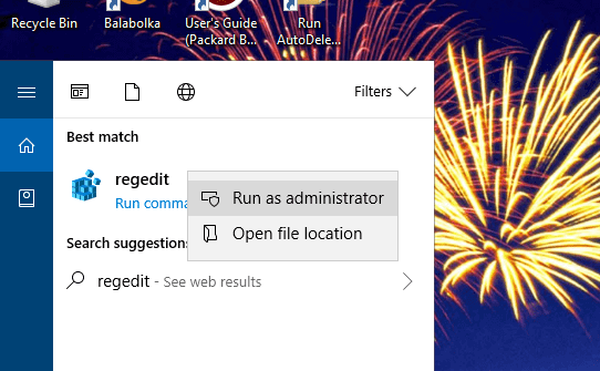
Kan du inte komma åt registerredigeraren? Saker är inte så läskiga som de verkar. Kolla in den här guiden och lös problemet snabbt.
2. Redigera registreringsnyckelns behörigheter
- Att redigera en registernyckels behörigheter fixar vanligtvis “Det går inte att ta bort nyckeln" problem. För att göra det, öppna först Registerredigeraren som administratör enligt beskrivningen ovan.
- Högerklicka på registernyckeln du behöver ta bort och välj Behörigheter för att öppna fönstret som visas direkt nedan.
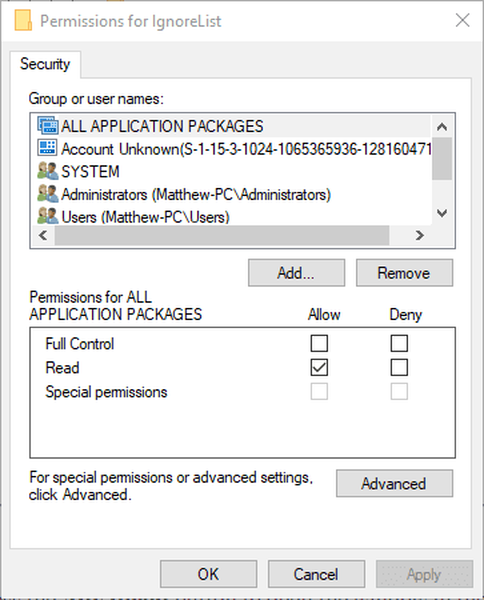
- tryck på Avancerad knappen för att öppna fönstret i bilden direkt nedanför.
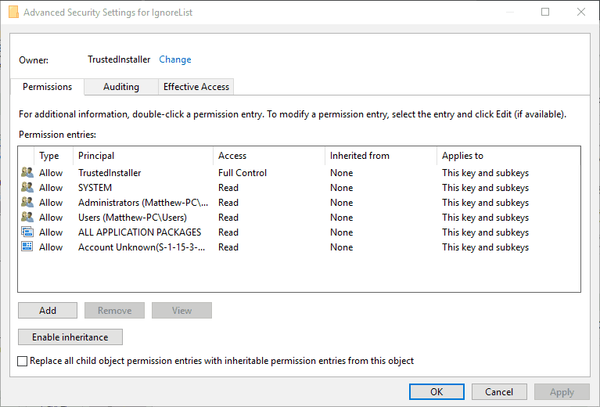
- Klicka på Förändra länk högst upp i fönstret.
- Ange ditt eget användarnamn i rutan Ange objektnamn som visas direkt nedan.
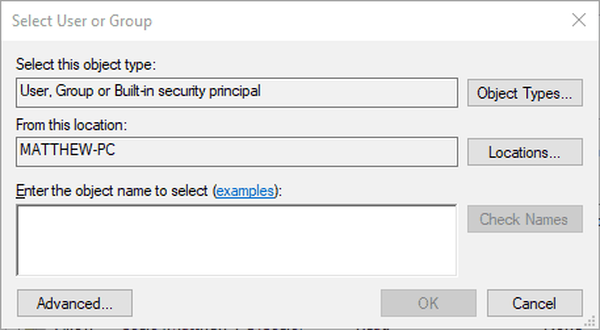
- tryck på Kontrollera namn -knappen i fönstret Välj användare eller grupp.
- tryck på OK -knappen i fönstret Välj användare eller grupp.
- Välj ditt användarnamn i fönstret Behörigheter för ....
- Välj de fullständiga kontrollerna Tillåta kryssruta.
- Tryck sedan på Tillämpa och OK för att stänga fönstret.
Gjorde ett misstag i registerredigeraren? Var inte panik! Så här ångrar du registerändringar!
3. Lägg till RegDelNull i Windows
RegDelNull är ett kommandoradsverktygsprogram med vilket du kan ta bort registernycklar som annars returnerar “Det går inte att ta bort nyckeln" felmeddelande.
Du kan spara programmets ZIP-fil i Windows genom att klicka på Ladda ner RegDelNull på denna webbplats.
Öppna programmets ZIP-arkiv i File Explorer, tryck på Extrahera allt och välj en mappsökväg att extrahera den till.
Klicka på programmets exe i den extraherade mappen och öppna kommandotolken. Sedan kan du ta bort registernycklar genom att ange det här kommandot: regdelnull -s.
4. Ta bort nyckeln med register DeleteEx
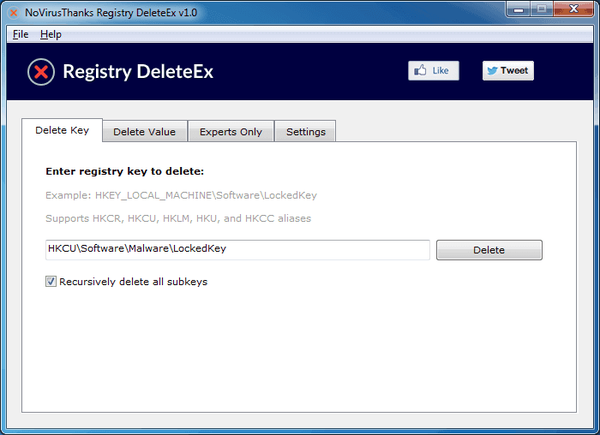
DeleteEx är ett alternativt program med ett GUI som du kan radera låsta registerposter med.
tryck på Ladda ner nu knappen på denna webbplats för att lägga till DeleteEx i Windows. När programvaran är öppen kan du ange sökvägen till registerposten som ska tas bort i en textruta på fliken Radera nyckel.
Dessutom kan du också välja att radera alla nyckelns undernycklar. Eftersom den här programvaran innehåller fler inställningar kan DeleteEx vara ett bättre program att ta bort registerposter med än RegDelNull.
Att arbeta i Windows Registry Editor är en mardröm? Välj ett annat registerredigeringsverktyg!
5. Lägg till Registrar Registry Manager i Windows
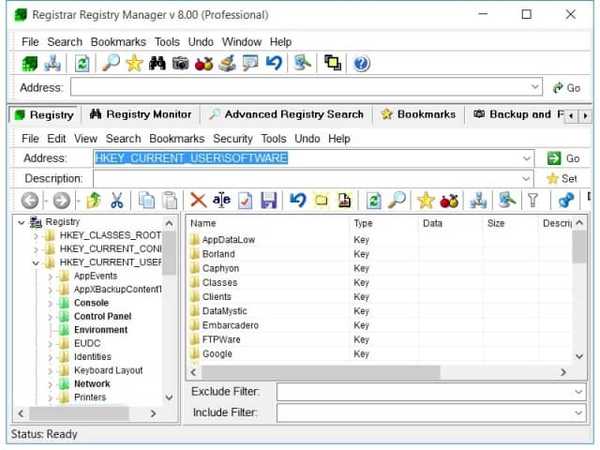
Registrar Registry Manager är en alternativ registerredigerare från tredje part för Windows. Med det kan du ta bort registernycklar som du annars skulle behöva justera behörigheter för enligt ovan.
Programvaran innehåller också ytterligare sökning, CLSID-sökning och registerjämförelsesverktyg. Du kan lägga till den programvaran i Windows 10 genom att klicka Advanced Registry Manager på denna webbsida.
Sedan kan du ta bort den nödvändiga registernyckeln i Registrar ungefär samma som i Registerredigeraren.
Så du kan fixaDet går inte att ta bort nyckeln”Fel i Windows genom att justera nyckelns behörigheter eller genom att använda programvaran Registrar, DeleteEx eller RegDelNull.
Kom dock ihåg att säkerhetskopiera registret innan du raderar de låsta registernycklarna. Alternativt kan du ställa in en återställningspunkt för att rulla tillbaka Windows till som omfattas av det här inlägget.
RELATERADE BERÄTTELSER FÖR ATT KONTROLLERA:
- 5 bästa krypteringsprogramvara för tangenttryckning för Windows
- Så här fixar du korrupt register i Windows 10, 8, 8.1
- Fix: REGISTRY_ERROR på Windows 10
- fel
- windows 10
- Windows-registret
 Friendoffriends
Friendoffriends


